'>
Mindig fontos rendelkezzen a szkenner legújabb illesztőprogramjaival hogy tiptop formában tartsa és javítsa a számítógép általános teljesítményét. Ebben a bejegyzésben 2 egyszerű módszert mutatunk be a legfrissebb eléréshez ScanSnap iX500 illesztőprogramok .
2 frissítési módszer ScanSnap iX500 illesztőprogramok
Mindkét alábbi módszer működik Windows 10 , 8.1 és 7 .És ahogy a módszerlista sugallja, nem kell mindkettőt kipróbálni. Csak döntse el, hogy manuálisan vagy automatikusan szeretné-e megtenni, és válassza ki:
- FrissítésScanSnap iX500illesztőprogram automatikusan (ajánlott)
- FrissítésScanSnap iX500illesztőprogram manuálisan
1. módszer: Frissítés ScanSnap iX500 illesztőprogram automatikusan (ajánlott)
Ha nem biztos benne, hogy kézzel játszik az illesztőprogramokkal, akkor automatikusan megteheti Driver Easy .
Driver Easy automatikusan felismeri a rendszerét, és megtalálja a megfelelő illesztőprogramokat. Nem kell pontosan tudnia, hogy a számítógépe melyik rendszert futtatja, nem kell kockáztatnia a rossz illesztőprogram letöltését és telepítését, és nem kell aggódnia a hiba miatt a telepítés során. A Driver Easy kezeli az egészet.
Az illesztőprogramokat automatikusan frissítheti a INGYENES vagy a Pro verzió Pro verzió of Driver Easy. De a Pro verzióval mindössze 2 kattintás szükséges (és teljes támogatást és 30 napos pénzvisszafizetési garanciát kap):
1) Letöltés és telepítse a Driver Easy programot.
2) Futtassa a Driver Easy programot, és kattintson a gombra Szkenneld most gomb. A Driver Easy átvizsgálja a számítógépet, és felismeri a problémás illesztőprogramokat.

3) Kattintson a gombra Mindent frissíteni a megfelelő verziójának automatikus letöltéséhez és telepítéséhez ÖSSZES illesztőprogramok, amelyek hiányoznak vagy elavultak a rendszeredről (ehhez szükség van a Pro verzió - a rendszer frissítést kér, amikor az Összes frissítése gombra kattint.
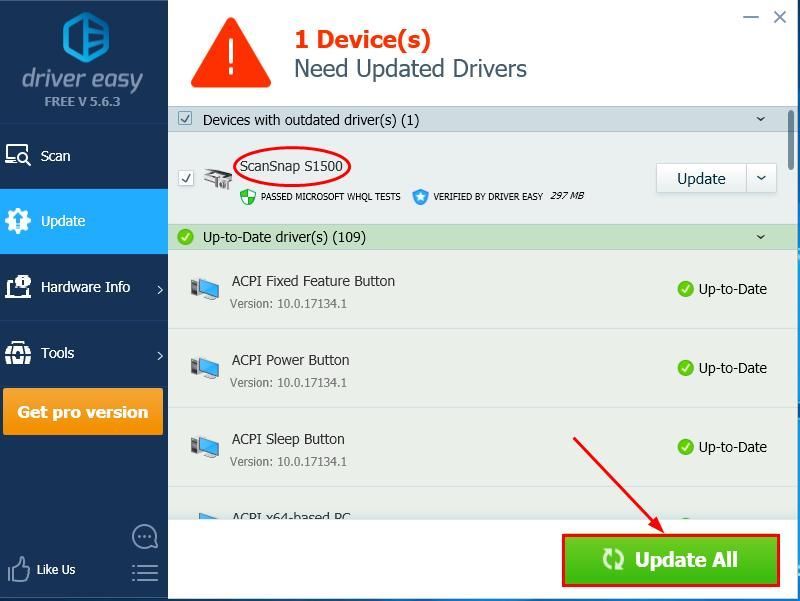
4) Indítsa újra a számítógépet, hogy a módosítások életbe lépjenek.
2. módszer: Frissítés ScanSnap iX500 illesztőprogram manuálisan
Figyelem : A rossz illesztőprogram letöltése vagy helytelen telepítése veszélyeztetheti a számítógép stabilitását, és akár az egész rendszer összeomlását is okozhatja. Tehát kérjük, folytassa saját veszélye szerint. Alapján Fujitsu ’s hivatalos honlapja, a ScanSnap iX500 illesztőprogram be van csomagolva ScanSnap Manager (amelyet a lépésekben letöltünk), de szükségünk lehet rá is ScanSnap Installer az első helyen, hogy megbizonyosodhassunk arról, hogy telepíthetjük-e ScanSnap Manager megfelelően.- Menj ScanSnap szoftverletöltések .
- Válassza a lehetőséget ScanSnap iX500 , választ az operációs rendszered , majd kattintson a gombra Szoftverlista megjelenítése .
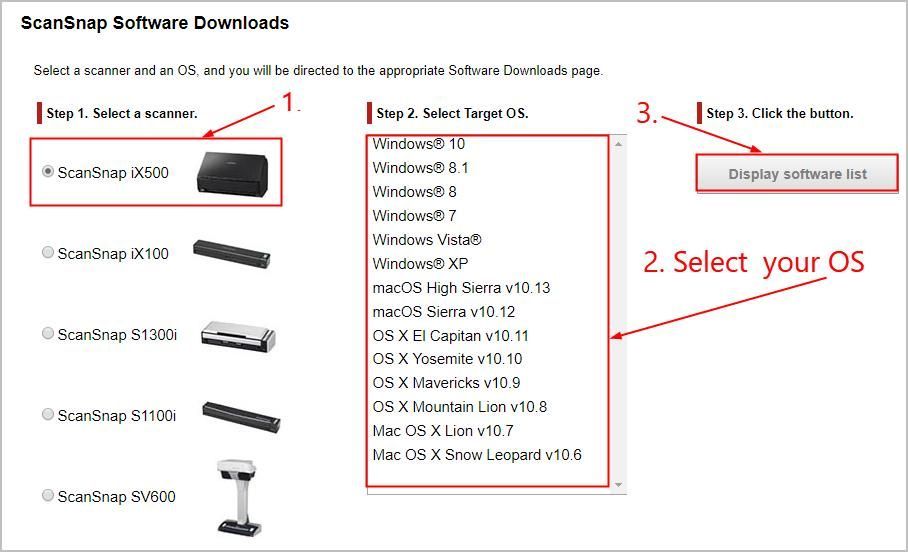
- Kattintson a gombra Letöltés ban ben ScanSnap Installer és Letöltés ban ben ScanSnap Manager .
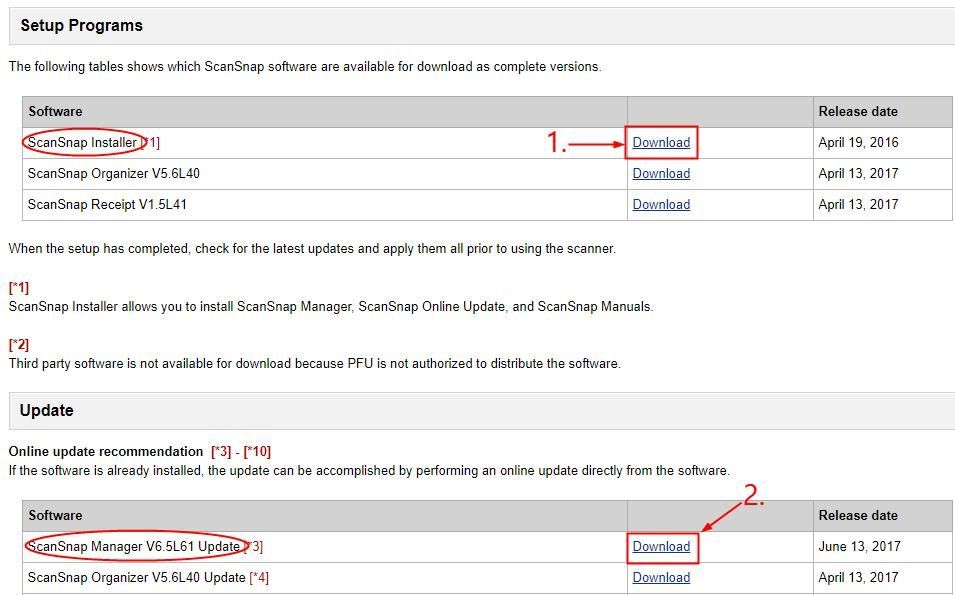
- Kattintson duplán a letöltött fájlra ScanSnap Installer fájlt, és kövesse a képernyőn megjelenő utasításokat a telepítés befejezéséhez.
- Indítsa újra a számítógépet, hogy a módosítások életbe lépjenek.
Most gratulálok! Már frissítette a ScanSnap iX500 szkenner illesztőprogram sikeresen a számítógépen. Nyugodtan írjon nekünk egy megjegyzést, ha további kérdése van.
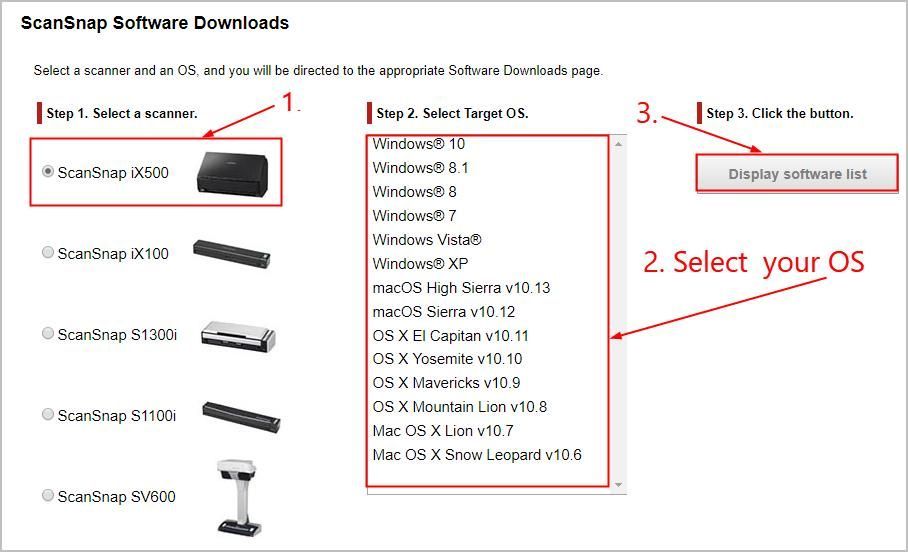
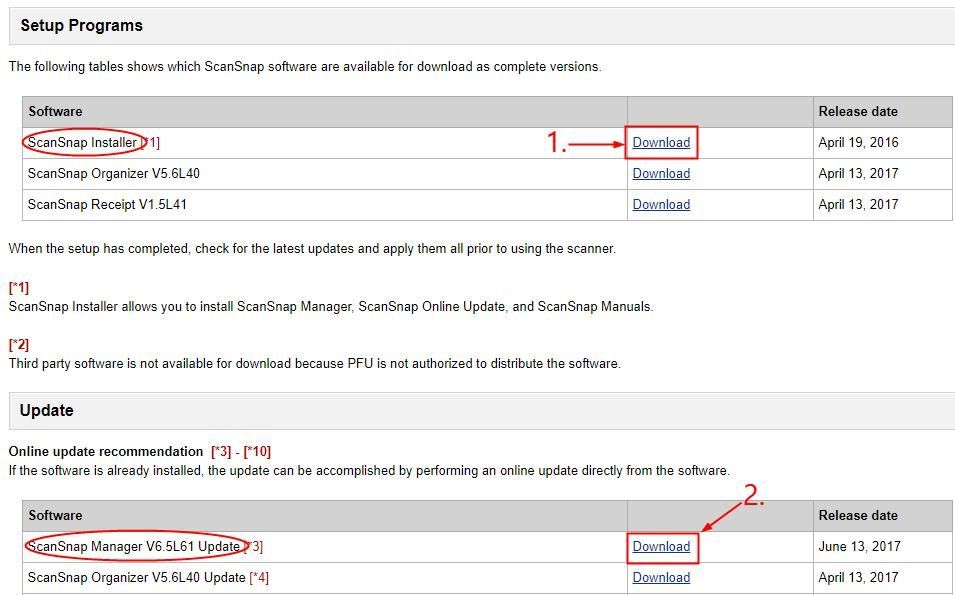
![[Megoldva] A Deathloop nem indul](https://letmeknow.ch/img/knowledge/45/deathloop-not-launch.jpg)





